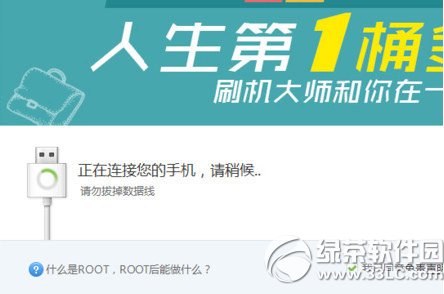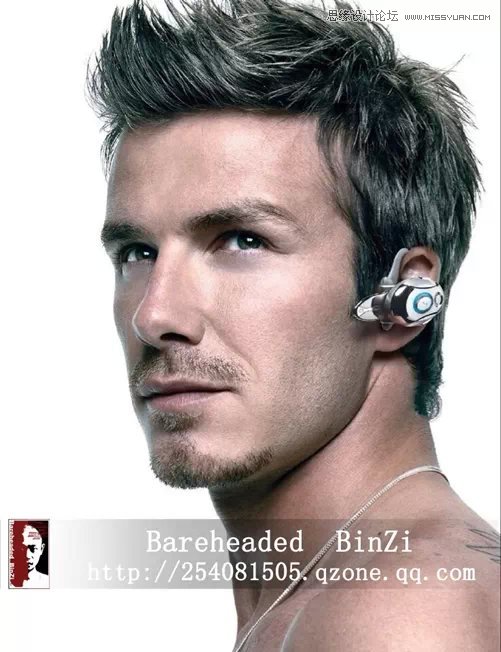萬盛學電腦網 >> 圖文處理 >> Adobe Illustrator教程 >> Illustrato設計時尚漂亮的不規則圖形LOGO
Illustrato設計時尚漂亮的不規則圖形LOGO
最終效果圖:
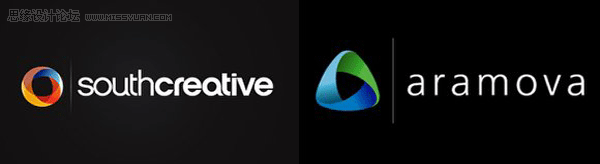
第一步:
打開Adobe Illustrator,創造一個新的文件。用橢圓工具(L),創建一個圓。
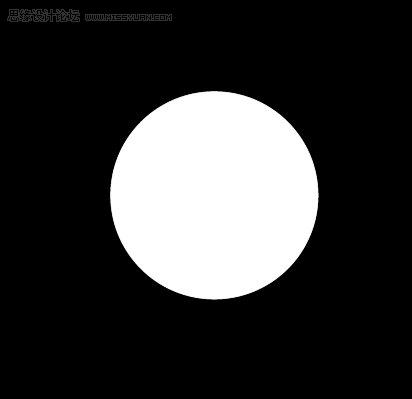
第二步:
復制圓,然後調整園的寬度,對齊到左邊。使用變暗混合圖層。(這幾步都很簡單的~)
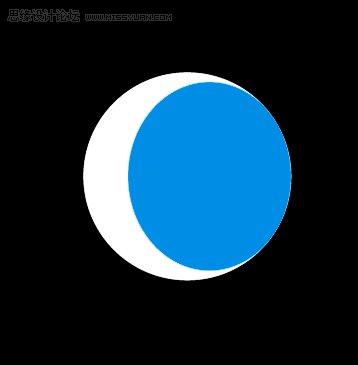
第三步:
重復上一步的過程,這一次卻要降低新圓的高度。使用綠色。見下圖。
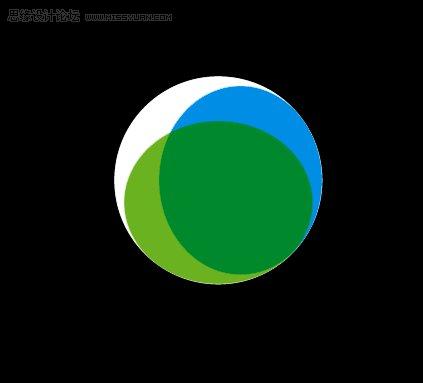
第四步:
重復第二步,這次對齊到右邊,用黃色。
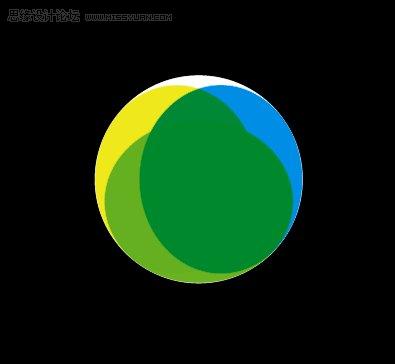
第五步:
重復第三步只調整新的橢圓的上部,用紅色。
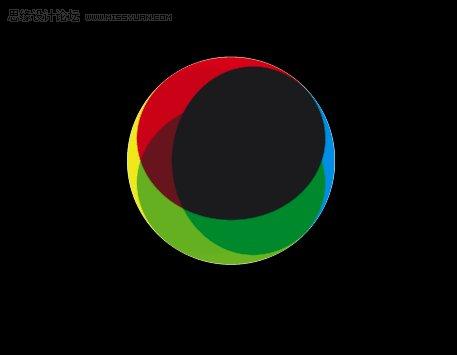
第六步:
選擇所有的橢圓,去修整面板(窗口>修整)。點擊分離,這個命令將分離所有的元素,讓我們可以獨立使用不同的顏色。
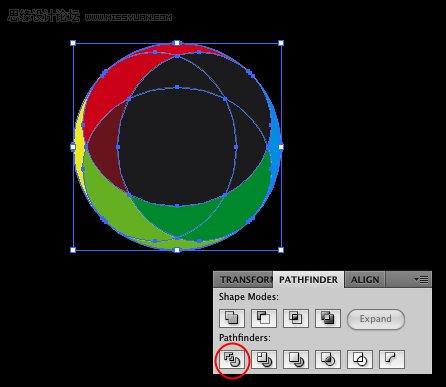
第七步:
你可以試著用漸變工具(G)來創建一個漂亮的立體效果啦。
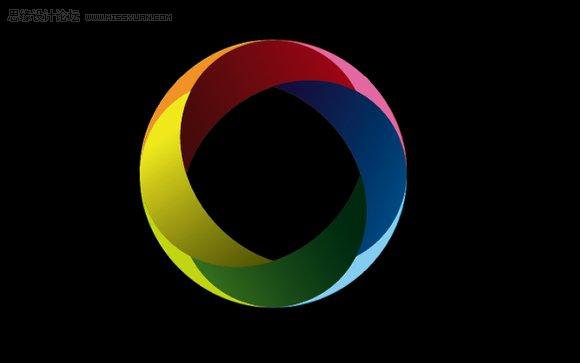
第八步:
如果你需要把標志放在白色和黑色或者其他單一色彩的背景中, 最好的辦法是增加一個稍微厚點的描邊就OK鳥。
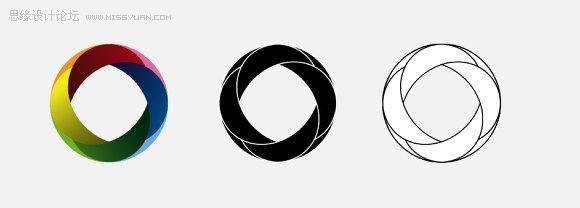
類似logo作品 :
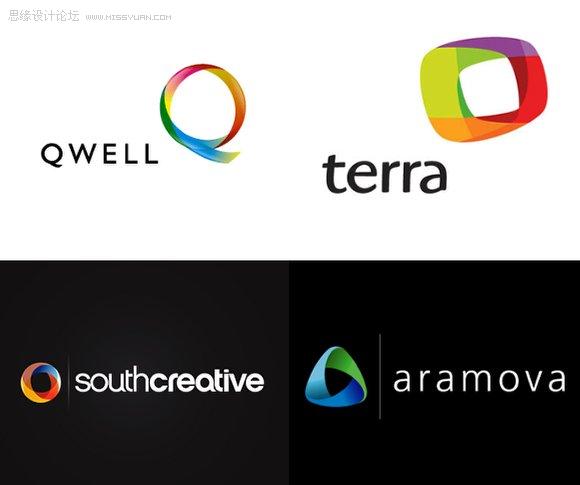
結論
雖然有些LOGO看起來很復雜,其實技術是相當簡單的。就看你是否有創新的想法了。在本教程的基礎上大家可以嘗試一下三角形?橢圓形?多邊形?甚至不規則 圖形?以拓展自己的思路 . 展現自己的風格 . 完了 就這樣吧
Adobe Illustrator教程排行
軟件知識推薦
相關文章
- win10的build14376修復bug大全 build14376修復了什麼內…
- win8.1Hiberfil.sys文件刪除 win8.1怎麼刪除Hiberfi…
- 巧用Illustrator快速設計超簡約海報
- 巧用Illustrator字體設計及標志設計的教程集
- 巧用illustator繪制設計立體線條英文字效果
- 巧用Illustrato設計漸變網格工具繪制漂亮郁金香
- 巧用Illustrator設計炫彩3D立體文字效果
- 巧用Illustrator繪制設計超仿真的縫線文字效果
- 巧用Illustrator繪制設計立體圓環文字效果
- 巧用Illustrator繪制設計超強質感吊牌
- 巧用Illustrator繪制設計剪紙風格復雜圖案
copyright © 萬盛學電腦網 all rights reserved